目录
一、安装软件
1. 安装准备工作
1 Linux里的软件安装方式
2 上传软件到Linux
3 拍照虚拟机快照
2. 安装JDK
1 卸载自带jdk
2 解压JDK
3 配置环境变量
4 测试JDK
3. 安装Tomcat
1 解压Tomcat
2 修改防火墙设置
3 测试Tomcat
启动Tomcat
访问Tomcat
查看Tomcat日志
4 关闭Tomcat
4. 安装MySQL
1 卸载自带MySQL
2 解压安装MySQL
3 初始配置MySQL
4 测试MySQL
5. 安装lrzsz【了解】
1 安装lrzsz
2 使用lrzsz
二、部署项目
1. 准备SpringBoot项目
2. 部署项目到Linux里
1 方式一:手动部署【推荐】
2 方式二:基于Shell自动部署【拓展了解】
1 把项目推送到gitee仓库
2 在Linux里安装git 并克隆项目
3 在Linux里安装maven
4 运行Shell脚本实现自动部署
3 给CentOS设置静态ip
三、补充JDK版本问题
一、安装软件
1. 安装准备工作
1 Linux里的软件安装方式
在CentOS系列的Linux操作系统中,安装软件主要有以下四种方式:

2 上传软件到Linux
我们先统一把软件上传到Linux内的/root/softwares文件夹下
-
创建文件夹:
mkdir /root/softwares -
切换到softwares文件夹内:
cd /root/softwares -
在FinalShell里打开文件管理窗口

4.把软件包拖拽到/root/softwares文件夹里

3 拍照虚拟机快照
为了防止安装软件时出错导致的各种问题,我们可以使用VMWare提供的快照功能。
快照,类似于游戏的存档,一旦程序出错,就可以使用快照进行恢复。
-
拍摄快照

如果后续安装软件过程中出错了,就可以使用快照直接恢复环境:
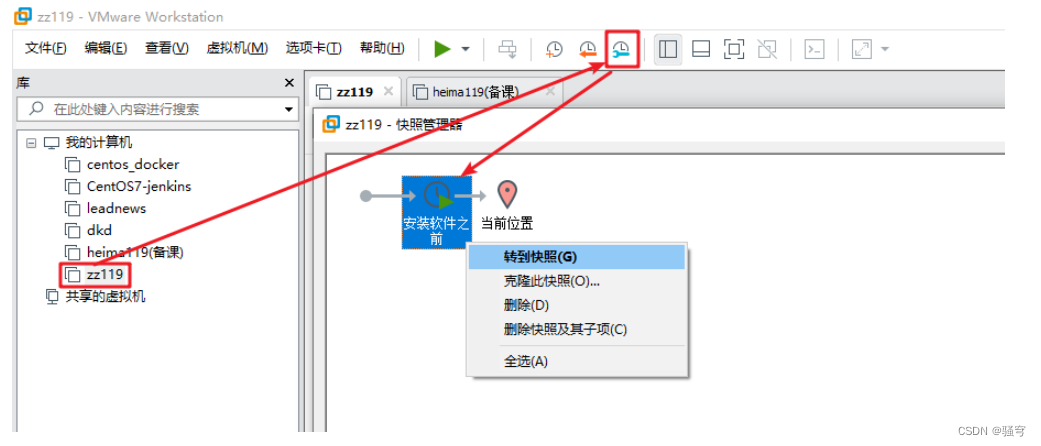
2. 安装JDK
1 卸载自带jdk
某些Linux版本可能会自带OpenJDK,如果有的话,我们需要先卸载掉,然后再安装我们自己的JDK
-
查询已安装的JDK:
rpm -qa|grep "jdk"如果查询到了,会把软件名称给我们列出来;一行一个软件名称
-
查询到几个,就卸载几个。如果一个都没有查询到,就不用执行下一步了
-
卸载已安装的JDK:
rpm -e --nodeps 软件名称其中
软件名称,是刚刚查询结果中的软件名称。每执行一次卸载命令,就卸载一个软件;要卸载几个,就执几次
2 解压JDK
把我们刚刚上传的jdk解压出来
#切换到softwares文件夹里
cd /root/softwares
#解压jdk程序包
tar -xvf jdk-8u181-linux-x64.tar.gz -C /usr/local/
3 配置环境变量
-
用 vim 打开
/etc/profile配置文件:vi /etc/profile -
在vim的普通模式下,按大写的
G会直接跳到文件的最后一行 -
在vim的普通模式下,按小写的
o,会在下一行开始输入 -
粘贴以下内容
#set java environment
JAVA_HOME=/usr/local/jdk1.8.0_181
PATH=$JAVA_HOME/bin:$PATH
export JAVA_HOME CLASSPATH PATH
-
按
Esc键回到普通模式,按:wq回车,保存并退出vim -
执行命令:
source /etc/profile,让环境变量立即生效
4 测试JDK
安装JDK完成之后,需要测试一下是否安装成功。执行以下命令,如果都能够看到版本号,说明jdk是正常的:
-
java -version -
javac -version
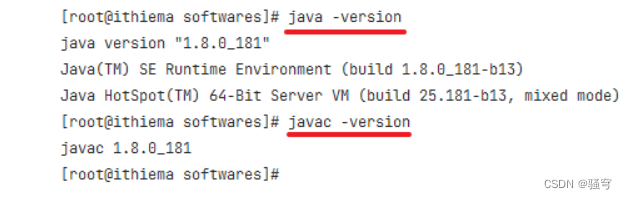
3. 安装Tomcat
1 解压Tomcat
#切换到softwares文件夹里
cd /root/softwares/
#把Tomcat解压到/usr/local/文件夹里
tar -xvf apache-tomcat-8.5.32.tar.gz -C /usr/local/
2 修改防火墙设置
Linux的防火墙默认是启动状态,并且默认不开放8080端口,这会导致其它电脑不能访问Linux里的服务器。
所以需要开放8080端口,有以下两种方案,任选一种就行:
#方案一:直接关掉防火墙,Linux不再拦截任何端口。操作简单,但有安全隐患,所以生产环境不建议使用这种
# 关闭防火墙
systemctl stop firewalld
# 防火墙不再开机启动
systemctl disable firewalld#方案二:不关闭防火墙,但是开放8080端口。开放一个端口就要配置一次。麻烦但更安全,所以生产环境建议使用这种
# 开启防火墙服务
systemctl start firewalld
# 开放8080端口
firewall-cmd --zone=public --add-port=8080/tcp --permanent
# 重载防火墙
firewall-cmd --reload
3 测试Tomcat
启动Tomcat
#切换到Tomcat的bin目录里
cd /usr/local/apache-tomcat-8.5.32/bin/
#启动Tomcat
sh startup.sh
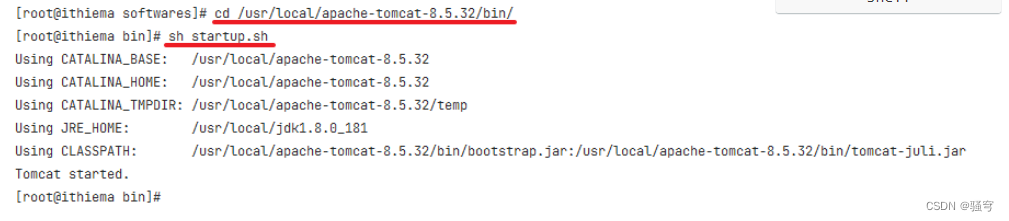
访问Tomcat
在物理机的浏览器上,打开地址 http://虚拟机ip:8080,如果能看到以下界面,说明Tomcat启动成功了

查看Tomcat日志
如果Tomcat里部署了项目,项目运行中出现了异常,就需要查看日志文件了。那么如何查看Tomcat的日志呢?
Tomcat的运行日志,会保存到其安装目录下的logs文件夹里,日志文件名称是catalog.out,所以查看日志的命令:
#分页查看日志文件内容。 如果日志文件内容特别多,而你仅仅想看最新的日志,这种方式就不方便了
less /usr/local/apache-tomcat-8.5.32/logs/catalina.out
#查看日志文件尾部50行内容(行数可以修改)
tail -n 50 /usr/local/apache-tomcat-8.5.32/logs/catalina.out
4 关闭Tomcat
在Linux里,以下两种方式都可以关闭Tomcat
方式一:运行关闭脚本
#切换到Tomcat的bin目录里
cd /usr/local/apache-tomcat-8.5.32/bin
#运行关闭脚本
sh shutdown.sh
方式二:杀掉Tomcat进程
#找到tomcat进程号。如下图所示,进程号是94273
ps -ef | grep tomcat
#杀掉对应进程
kill -9 94273
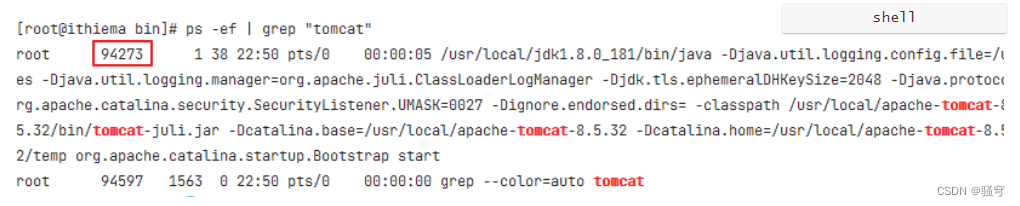
4. 安装MySQL
1 卸载自带MySQL
某些Linux改造版会自带Linux软件,我们需要先把它们卸载掉
-
查找软件
要卸载哪些软件,需要先知道软件的名称。我们通过以下命令,查找已安装的软件名称
rpm -qa | grep "mysql"
rpm -qa | grep "mariadb"
如下图所示,没有找到mysql软件,但是找到了 mariadb,需要把它卸载掉

-
卸载软件
执行卸载命令,其中软件名称要复制粘贴,不要手写,容易写错:
rpm -e --nodeps 软件名

2 解压安装MySQL
-
解压MySQL程序包
#创建文件夹,用于放解压后的MySQL程序包
mkdir /usr/local/mysql
#切换到softwares文件夹里
cd /root/softwares/
#把MySQL解压到mysql文件夹里
tar -xvf mysql-5.7.25-1.el7.x86_64.rpm-bundle.tar.gz -C /usr/local/mysql/

安装MySQL
#切换到mysql文件夹里(MySQL的安装包在这里)
cd /usr/local/mysql/
#在线安装net-tools。联网自动安装
yum install net-tools perl -y
#按照以下顺序,依次安装软件。注意:不要调整以下命令的执行顺序,否则可能会安装失败
rpm -ivh mysql-community-common-5.7.25-1.el7.x86_64.rpm
rpm -ivh mysql-community-libs-5.7.25-1.el7.x86_64.rpm
rpm -ivh mysql-community-devel-5.7.25-1.el7.x86_64.rpm
rpm -ivh mysql-community-libs-compat-5.7.25-1.el7.x86_64.rpm
rpm -ivh mysql-community-client-5.7.25-1.el7.x86_64.rpm
rpm -ivh mysql-community-server-5.7.25-1.el7.x86_64.rpm
3 初始配置MySQL
修改MySQL配置文件
MySQL的配置文件中,有两项需要修改:
-
字符集
MySQL默认使用的是latin1字符集,即iso-8859-1,这种字符集不支持中文。所以我们需要修改字符集
-
ssl安全协议
CentOS新版本中升级了ssl,会导致其它电脑连接CentOS里MySQL时,因ssl安全协议版本不匹配导致连接失败
执行以下命令(只要执行一次即可,不要重复执行),即可解决上述两个问题:
#修改字符集:在 `/etc/my.cnf`文件的最后追加配置项 `character-set-server=utf8mb4`
echo "character-set-server=utf8mb4">>/etc/my.cnf
#禁用MySQL的ssl安全验证
echo "skip-ssl">>/etc/my.cnf
启动MySQL服务,并设置开机自启
MySQL的服务还没有启动,需要启动后才可以使用MySQL。
而MySQL服务默认不是开机自启的,这意味着 每次启动Linux,都需要手动启动MySQL服务才可以使用MySql。所以我们设置MySQL服务为开机自启
#启动MySQL服务
systemctl start mysqld
#设置MySQL服务为开机自启
systemctl enable mysqld
修改MySQL初始密码
-
查看MySQL初始密码
MySQL在安装过程中,给root帐号生成了一个初始密码在/var/log/mysqld.log文件中,MySQL要求我们第一交登录MySQL后必须修改密码。
我们先执行以下命令,查看初始密码
cat /var/log/mysqld.log | grep password

修改MySQL的root密码
在 mysql>后边,依次输入以下SQL语句并执行
#设置密码长度允许4位
set global validate_password_length=4;
#设置允许使用弱口令
set global validate_password_policy=LOW;
#设置当前用户(root)的密码为root
set password = password('root');
#设置root帐号允许远程登录,且远程登录密码也是root
grant all on *.* to 'root'@'%' identified by 'root';
#刷新权限
flush privileges;
#退出MySQL命令行界面
exit;

修改防火墙设置
MySQL使用3306端口,默认也会被Linux的防火墙拦截。所以我们仍然有两种选择可以开启3306端口,任选一种即可:
#方案一:直接关掉防火墙,Linux不再拦截任何端口。操作简单,但有安全隐患,所以生产环境不建议使用这种
# 关闭防火墙
systemctl start firewalld
# 防火墙不再开机启动
systemctl disable firewalld#方案二:不关闭防火墙,但是开放8080端口。开放一个端口就要配置一次。麻烦但更安全,所以生产环境建议使用这种
# 开启防火墙服务
systemctl start firewalld
# 开放3306端口
firewall-cmd --zone=public --add-port=3306/tcp --permanent
# 重载防火墙
firewall-cmd --reload

4 测试MySQL
在物理机上,使用任意MySQL客户端(navicat,SQLyog,dbeaver,datagrip)连接Linux里的MySQL测试一下。如果能连接,说明MySQL已经安装完成
5. 安装lrzsz【了解】
lrzsz 是用于在Linux系统中文件上传下载的软件。当我们使用远程工具连接上Linux之后,借助lrzsz工具,可以在自己的电脑和Linux之间进行文件传输。
大家可能会存在疑问,我们用finalShell图形化界面就可以很方便的完成上传下载,为什么还要使用这个软件来完成上传下载呢?
实际上是因为,Linux的远程连接工具有很多,finalShell只是其中的一种,还有某些远程连接工具并没有上传下载的功能,这个时候就需要依赖于lrzsz这个软件了。
1 安装lrzsz
执行命令: yum install lrzsz.x86_64 -y
2 使用lrzsz
lrzsz主要包含了两个命令:
-
rz:用于让Linux系统接收(receive)一个文件(即:我们要把一个本机上的文件 上传到 Linux)执行命令
rz,会弹出一个窗口,选择一个文件会上传到Linux的当前文件夹里

sz:用于让Linux系统发送(send)一个文件(即:我们要把Linux上的一个文件 发送到 本机)
如果命令sz 文件路径,会把文件传输到物理机里

二、部署项目
1. 准备SpringBoot项目
为了演示项目部署,我们准备一个简单的SpringBoot项目,只要有最简单的功能,用于演示项目部署的过程即可。
可以使用资料里的《示例项目/day02-demo》,项目已经打包成jar:


2. 部署项目到Linux里
1 方式一:手动部署【推荐】

使用FinalShell或WindTerm(使用rz命令也行),把bootapp.jar上传到Linux内的 /root/app文件夹里
-
先在Linux里创建文件夹:
mkdir /root/app -
然后把bootapp.jar上传到Linux的
/root/app文件夹里
在CentOS里直接使用命令启动bootapp.jar即可
#切换到bootapp.jar所在的文件夹
cd /root/app
#启动bootapp.jar。如果关闭了客户端终端窗口,服务就结束了
java -jar bootapp.jarnohup java -jar bootapp.jar &
打开浏览器,输入地址:http://192.168.200.135:8080/hello。如果能够看到如下响应结果,就说明项目已经部署成功了

2 方式二:基于Shell自动部署【拓展了解】
刚刚我们是手动把项目部署到Linux中,整个部署过程的每一步,都需要由自己操作实现。一旦项目的环境复杂一点,就会导致项目部署过程非常繁琐,且容易出错。
我们可以使用Shell脚本,实现自动化部署,把整个部署过程规范下来,后续如果需要部署项目,只要运行一个脚本,就能实现一键部署。
我们这里实现自动部署的流程如下:
-
在本机上开发项目,编写项目代码。然后把代码推送push到git共享仓库,比如Gitee
-
在Linux服务器里(使用Shell脚本自动实现)
-
使用git从gitee中克隆拉取代码
-
使用maven编译并打包项目代码
-
使用命令,启动项目
-
1 把项目推送到gitee仓库
1)创建gitee仓库
目前gitee允许直接创建开源仓库,所以我们直接选择“开源”仓库即可
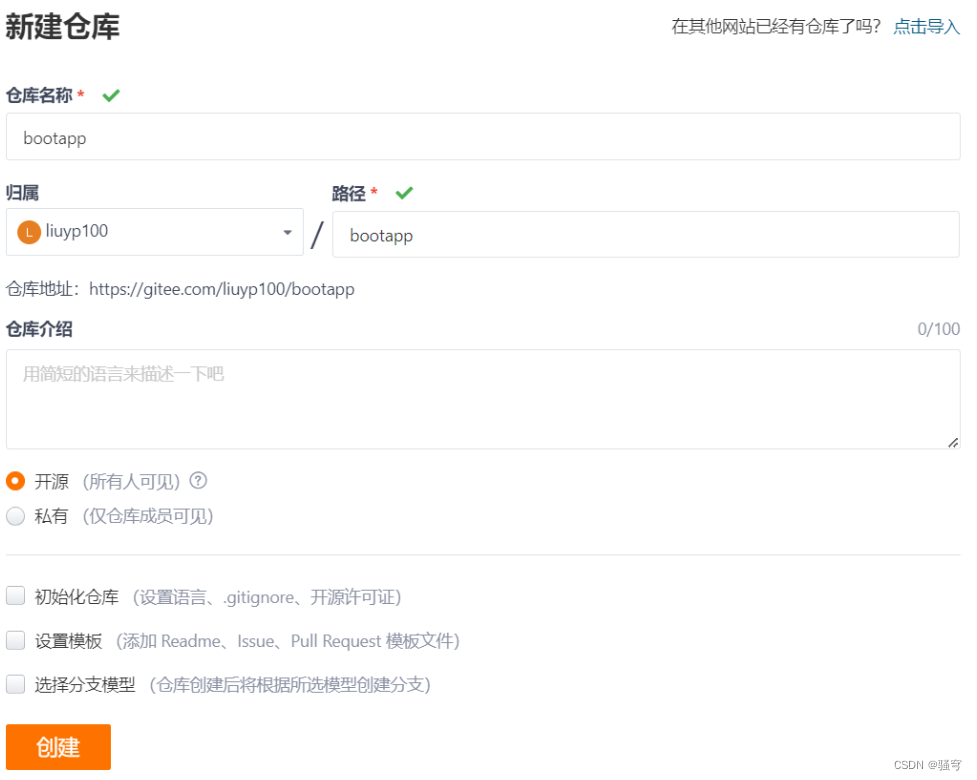
2 在Linux里安装git 并克隆项目
#安装git软件。注意:需要联网
yum install git -y
#验证git是否安装成功。执行以下命令,如果能够查到git的版本号,就说明git安装成功了
git version#切换到~/app
cd ~/app
#克隆项目代码
git clone https://gitee.com/liuyp100/bootapp.git
#验证有没有克隆到项目代码。查看当前目录下,有没有名称为bootapp的文件夹,如果有,说明克隆成功了
ls
3 在Linux里安装maven
-
把maven软件上传到Linux的
~/softwares文件夹里 -
把本地仓库《repo》上传到Linux的
/usr/local文件夹里

3. 然后解压maven,并配置环境变量
#切换到softwares文件夹里,因为maven软件上传到了这里
cd ~/softwares
#解压maven
tar -xvf apache-maven-3.5.4-bin.tar.gz -C /usr/local/
#配置maven环境变量(下面2行命令,只要执行一次即可,不要重复执行)
echo 'export MAVEN_HOME=/usr/local/apache-maven-3.5.4'>>/etc/profile
echo 'export PATH=$MAVEN_HOME/bin:$PATH'>>/etc/profile
source /etc/profile
#验证maven是否配置成功。执行以下命令,如果能看到maven版本号,说明配置成功
mvn -v
4. 设置maven本地仓库和阿里云仓库镜像
#切换到maven配置文件所在的文件夹
cd /usr/local/apache-maven-3.5.4/conf
#使用vi打开配置文件,然后按下图配置本地仓库:在settings标签里增加localRepository标签,配置本地仓库路径
vi settings.xml
本地仓库配置如下图:<localRepository>/usr/local/repo</localRepository>

阿里云仓库镜像配置如下:
<mirror>
<id>alimaven</id>
<mirrorOf>central</mirrorOf>
<name>aliyun maven</name>
<url>http://maven.aliyun.com/nexus/content/groups/public/</url>
</mirror>

4 运行Shell脚本实现自动部署
Shell脚本,是Linux系统里的脚本,类似于Windows系统里的cmd(或bat)脚本。我们这里使用Shell脚本可以实现项目的自动化部署。
但Shell脚本不是我们学习的重点,所以不用自己编写,直接使用资料里提供好的脚本文件《bootStart.sh》即可
操作步骤如下:
-
把bootStart.sh文件上传到
~/app目录下 -
运行shell脚本
#切换到当前用户的家目录
cd ~/app
#修改脚本的权限
chmod 777 bootStart.sh
#运行Shell脚本
sh bootStart.sh
3. 打开浏览器,输入地址 http://192.168.200.135:8080/hello,如果页面上能看到hello,就表示项目部署成功了
3 给CentOS设置静态ip
我们目前的虚拟机里安装的CentOS,使用的都是动态ip:由虚拟机根据dhcp协议动态获取ip地址。这意味着CentOS虚拟机的ip地址,是有可能变化的,它会导致我们访问项目的地址也不得不随之变化。
为了更方便的访问项目,我们可以把虚拟机CentOS设置为静态ip
-
先查询一下虚拟机CentOS的ip地址

2. 打开网卡配置文件,执行命令:vi /etc/sysconfig/network-scripts/ifcfg-ens33
在vi里,修改网卡配置:
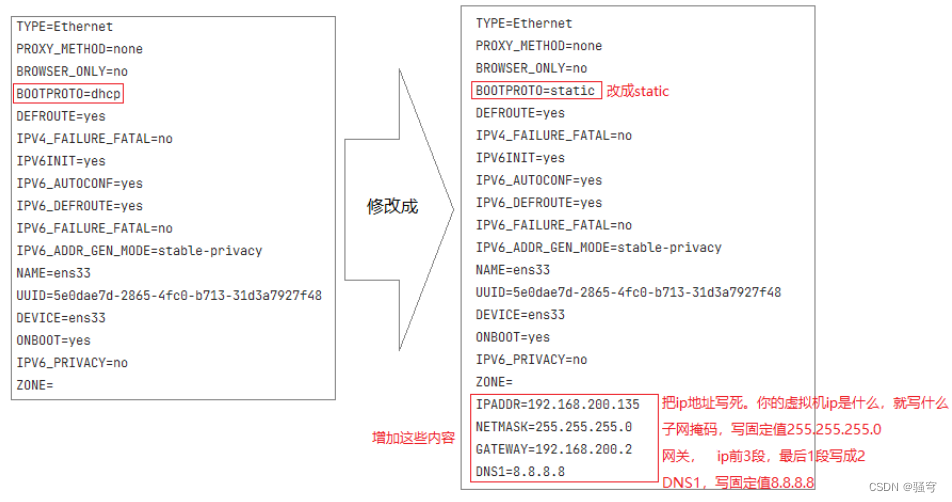
3. 重启网络服务,执行命令:systemctl restart network
如果不重启网络服务,刚刚修改的网卡配置就不会立即生效
因为CentOS里已经安装了比较多的软件,为了避免ip变化对其它软件的影响,可以reboot重启一下
三、补充JDK版本问题
不同JDK版本,有不同的语法。新版本通常会增加一些新的语法或类,也会清除一些过时的类和语法
高版本JDK编译出来的Class,不能在低版本JRE环境里运行。比如
-
有一个demo.war,使用JDK11编译然后打包的
-
然后把这个war包部署到Linux里。而Linux安装的JDK是1.8,出现问题:
demo.war不能正常运行




)
)
:前k个高频元素)
)


)


.setRollbackOnly();)
)




